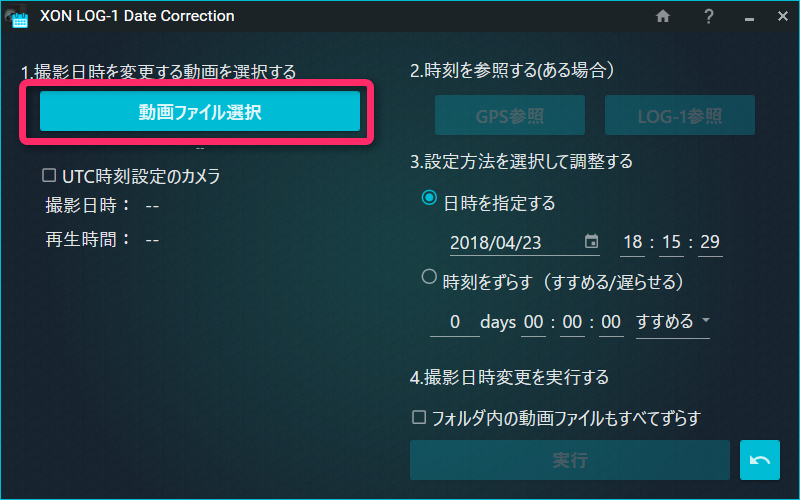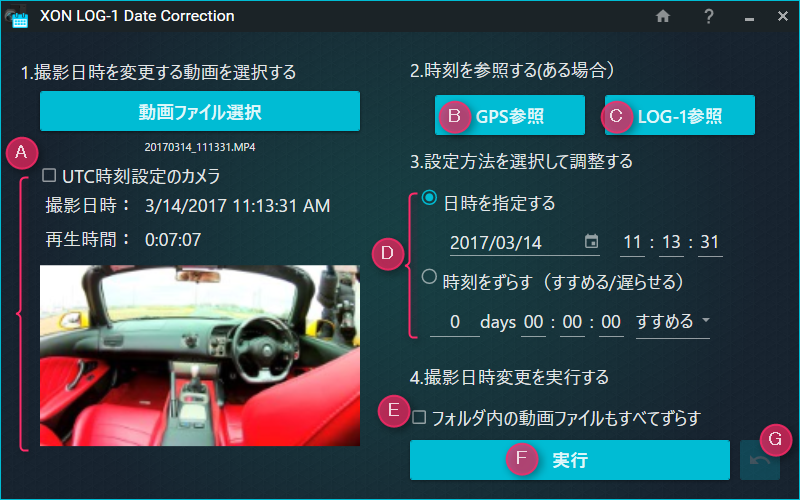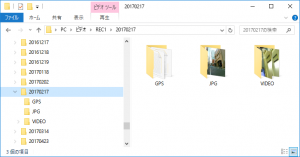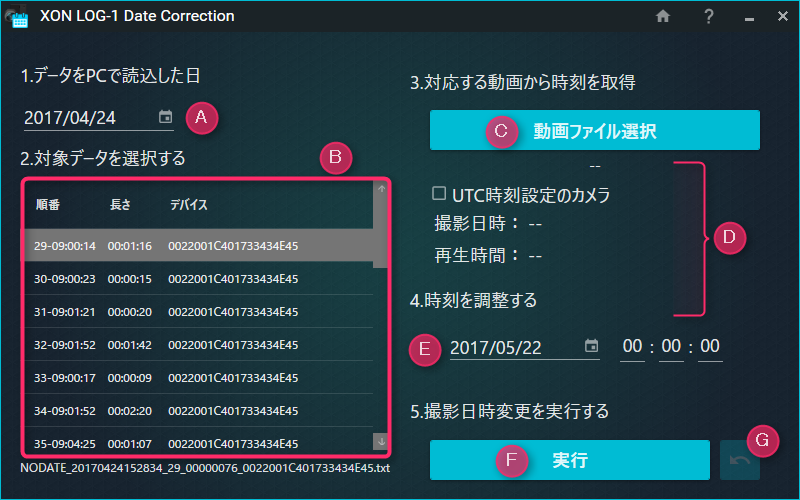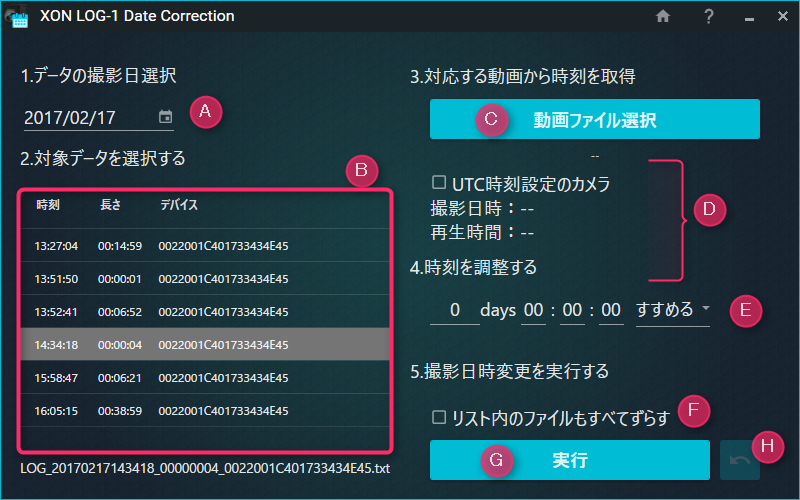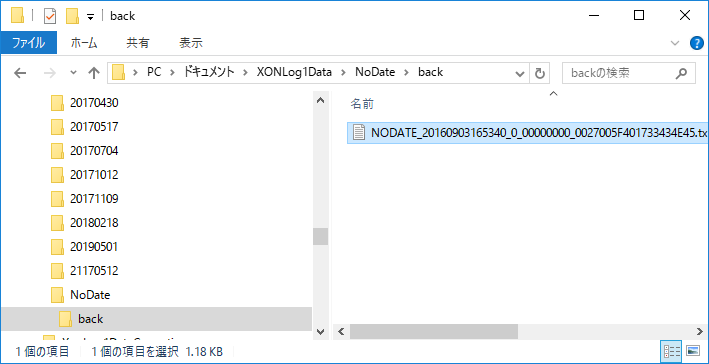XON LOG-1 Date Correction
動画ファイルの撮影日時、LOG-1データファイルの記録日時を修正するツールです。
概要
カメラの時刻設定またはLOG-1の時刻設定がされていなかった場合、撮影日時を元にマッチングするためオーバーレイ動画の作成ができません。
撮りなおしが出来ない場合は、このツールを使用してある程度正しい時刻に修正することができます。
- カメラの時刻設定がおかしかった
- LOG-1が時刻未設定、またはおかしかった
- 国内で時刻設定したあと海外で使用したので時差ができてしまった
- 色修正などした動画でオーバーレイ動画を作りたい(*1)
- 動画データがmp4以外だったのでフォーマット変換してオーバーレイ動画を作りたい(*1)
| (*1)お手持ちの動画ソフトなどで動画を加工したりフォーマットの変換すると、動画の撮影日時が編集した日時に変更されます。オーバーレイ動画作成に利用するには、加工前動画の撮影日時を確認しておき、加工後に撮影日時を修正してからオーバーレイ動画作成してください。 |
TOP画面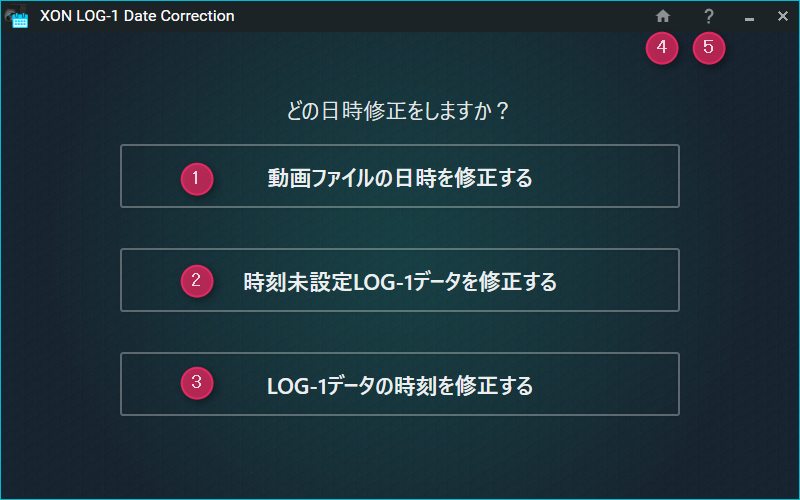
①動画ファイルの日時を修正する
②時刻未設定LOG-1データを修正する
③LOG-1データの時刻を修正する
修正する内容を選択してください。
あらかじめ、修正する動画と対応するLOG-1データをPCに取り込んでください。LOG-1データは、XON LOG-1 Utilityを使って取り込みしてください。REC-1動画の場合は、XON LOG-1 Overlay Movie Expoterを使用して取り込みできます。
④ホームボタン(全画面共通)
TOP画面(この画面)に戻ります。
⑤ヘルプボタン(全画面共通)
バージョン情報、ライセンス情報、オンラインマニュアルを表示します
動画ファイルの日時を修正する
(A)選択した動画の情報を表示しています。UTC時刻設定のカメラの場合は、チェックボックスをONにしてください。
(B)REC-1の場合、GPSデータがあればGPSの日時を参照することができます。(*2)
参照した日時は、(D)に表示されます。
(C)動画に対応するLOG-1データを記録している場合、記録の時刻を参照できます。参照した日時は、(D)に表示されます。
(D)日時指定または相対を選択肢、新しい撮影日時を指定します。
(E)チェックを入れると現在選択中の動画ファイルと同フォルダ内にある動画を一括で日時修正をします。(同フォルダ内に時刻修正対象にしたくない動画ファイルがある場合はチェックをはずしてください。)
(F)日時修正を実行します。(*3)
(G)直近で実行した日時修正を元に戻します。(*5)
| (*3)動画ファイルの撮影日時を修正では、ファイル名は変更されません。撮影日時は、MP4ヘッダ情報内にあり、ファイルのプロパティのファイルの作成日、更新日とは異なります。 |
時刻未設定LOG-1データを修正する
| LOG-1本体の時刻未設状態については「本体LED表示」、時刻設定方法については「時刻を合わせる」参照してください |
(A)XON LOG-1 Utilityを使用してPCにLOG-1データを取り込みした日を選択してください。カレンダーアイコンでカレンダーが表示されます。
(B)Aで指定した日に取り込んだ時刻未設定のLOG-1データの一覧を表示します。表の情報(順番、長さ、デバイス)より、動画とセットになっていると予想されるデータを選択してください。
(C)Bで選択したデータとセットの動画ファイルを選択します。動画の情報はDに表示されます。Eにも撮影日時がセットされます。
(E)Bで選択したデータに、新しく設定する時刻を指定します。LOG-1データの記録開始日時です。
対応する動画との時刻ズレが2分以内になっていれば、Overlay Movie Exporterの同期機能で調整できます。
(F)Bで選択したデータにEの時刻を設定します。(*4)
(G)直近で実行した日時修正を元に戻します。(*5)
LOG-1データの時刻を修正する
LOG-1の時刻を調整したときに使用します。
(A)修正対象とするLOG-1データの撮影日(記録日)を選択してください。カレンダーアイコンでカレンダーが表示されます。
(B)Aで指定した日のLOG-1データの一覧を表示します。表の情報(時刻、長さ、デバイス)より、動画とセットになっていると予想されるデータを選択してください。
(C)Bで選択したデータとセットの動画ファイルを選択します(動画の時刻を参照しない場合は、使用しません)。
(D)動画の情報が表示されます。
(E)調整したい相対時間を入力します。対応する動画との時刻ズレが2分以内になっていれば、Overlay Movie Exporterの同期機能で調整できます。
(F)リスト内のLOG-1データ(同日データ)すべてを時刻調整の対象とする場合はチェックしてください。
(G)実行します。(*4)
(H)直近で実行した日時修正を元に戻します。(*5)
| (*4)LOG-1データファイルの記録日時を修正した場合、新しい日時に対応したファイル名に変更されます。またフォルダも対応した日付のフォルダへ移動します。 |
(*5)元ファイルのバックアップについて
日時修正の実行時にそれぞれの元ファイルのフォルダに[back]というフォルダが作成され、元データをバックアップします。Undo機能が使えない場合、手動でファイルを元の位置に戻していただくことが可能です。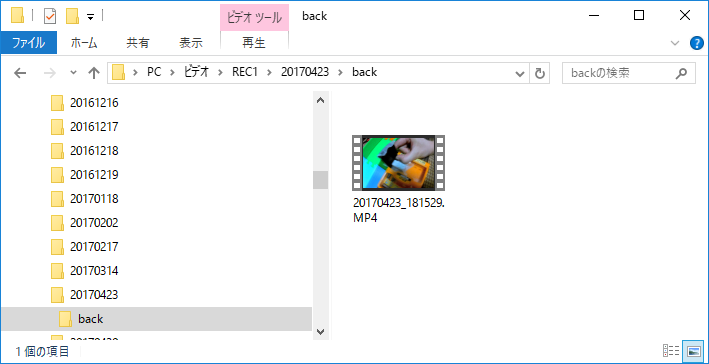
LOG-1データファイルは、保存先(標準では、マイドキュメントのXONLog1Data)フォルダの中に日付別フォルダに分かれて保存されています。時刻未設定のデータは、[NoDate]フォルダに格納されています。(バックアップファイルはその中に[back]というフォルダに作成します。)